筆記本電腦關機後電池電量耗盡[修復]
![筆記本電腦關機後電池電量耗盡[修復]](https://cdn.thewindowsclub.blog/wp-content/uploads/2023/09/laptop-battery-drains-after-shutdown-1-640x375.webp)
在這篇文章中,我們將討論筆記本電腦關機後電池耗盡的問題。據報導,當用戶在關閉筆記本電腦後打開筆記本電腦時,電池電量會消耗至 30% 或更少。在某些情況下,電池電量會耗盡至 0%。如果您遇到這種情況,請使用本文提供的解決方案。
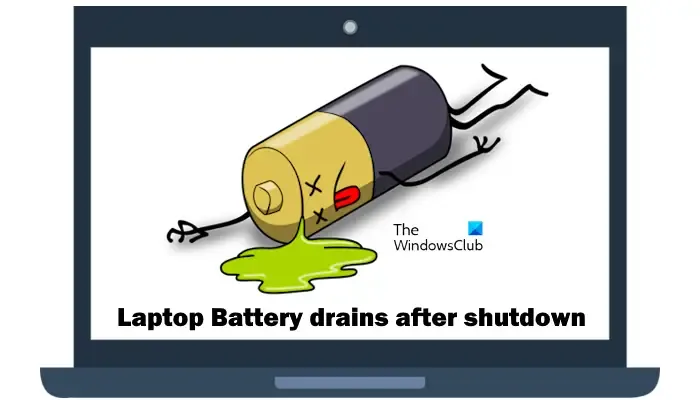
筆記本電腦關機後電池電量耗盡
如果您的 Windows 筆記本電腦電池在關機後耗盡,請使用以下修復方法:
- 禁用休眠模式
- 關閉快速啟動
- 禁用 USB 斷電充電
- 更改 Intel 管理引擎接口屬性
- 運行電池健康檢查
讓我們詳細看看所有這些修復。
1]禁用休眠模式
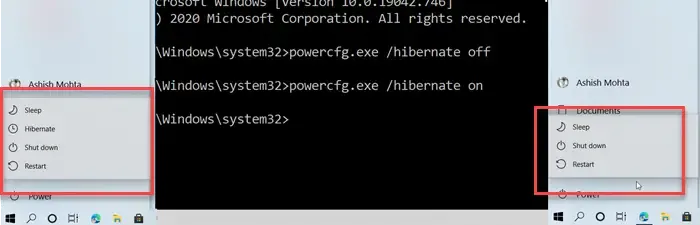
休眠模式專為筆記本電腦設計,可能不適用於所有 PC。休眠模式會將打開的文檔和程序保存到硬盤上,然後關閉筆記本電腦。儘管休眠模式是一種節能模式,並且比睡眠模式消耗更少的電量,但它可能是導致此問題的原因。您可以通過禁用筆記本電腦上的休眠模式來檢查這一點。
2]關閉快速啟動
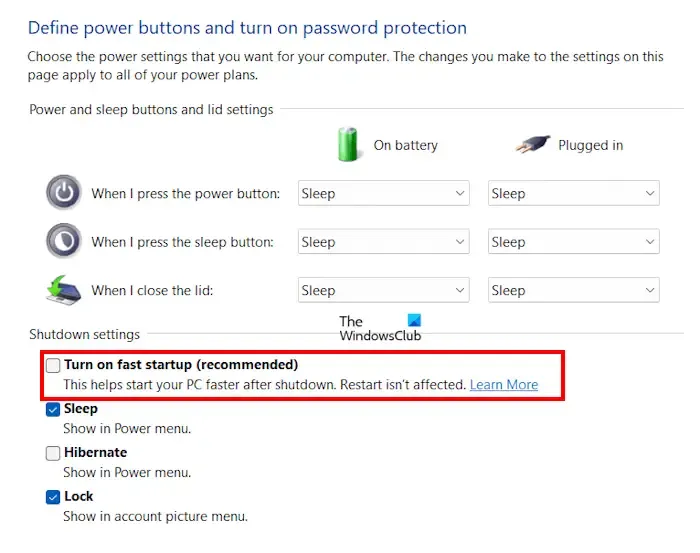
許多用戶報告說,該問題是由於快速啟動而發生的。快速啟動是 Windows 11/10 中的一項功能,可讓您的計算機在關閉後更快地打開。有時,快速啟動會導致 Windows 計算機出現問題。我們建議您禁用快速啟動,看看它是否會帶來任何變化。
3]禁用USB斷電充電
有些筆記本電腦具有斷電充電功能。該功能默認啟用。這是一個有用的功能,因為它允許用戶通過將 USB 設備連接到筆記本電腦的 USB 端口來為其充電,即使筆記本電腦已關閉。如果您的筆記本電腦支持此功能並在筆記本電腦上啟用,則這可能是導致關機後電池耗盡問題的原因。
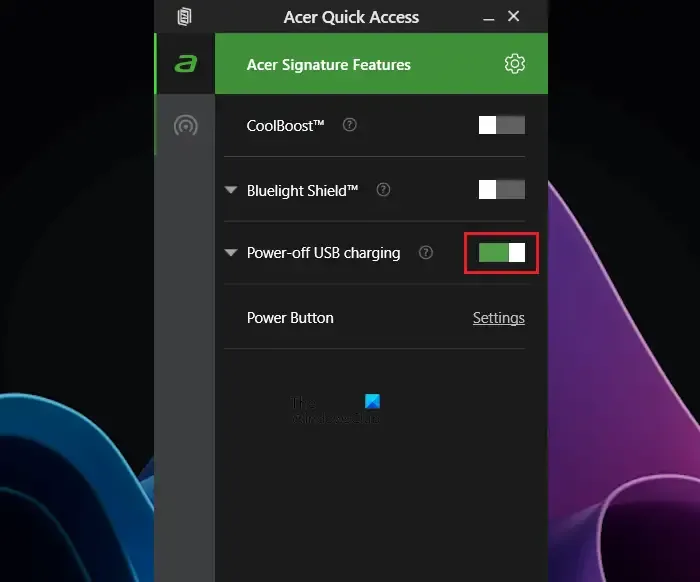
您可以在系統 BIOS 或 UEFI 中檢查此功能。請參閱製造商的支持網站,了解您的筆記本電腦型號是否支持此功能以及如何關閉此功能。某些筆記本電腦(例如宏碁)在“快速訪問”菜單中提供了此功能,您可以在其中打開和關閉它。
4]更改Intel管理引擎接口屬性
許多用戶報告,在更改英特爾管理引擎接口驅動程序的屬性後,該問題得到了解決。如果您的系統配備 Intel 處理器,您可以嘗試此修復。也許它也適合你。請按照下面提供的說明進行操作:
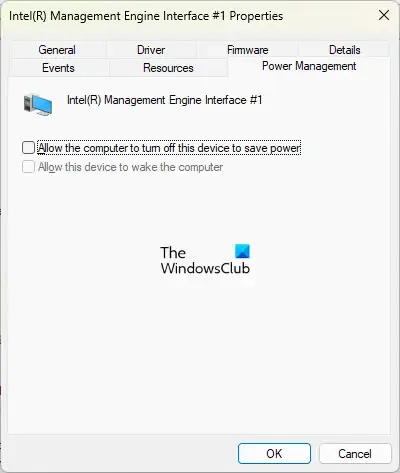
- 打開設備管理器。
- 向下滾動並展開系統設備分支。
- 尋找英特爾管理引擎接口。
- 找到它後,右鍵單擊它並選擇“屬性”。
- 轉到電源管理選項卡。
- 取消選中允許計算機關閉此設備以節省電量複選框。
- 單擊“確定”保存更改。
5]運行電池健康檢查
如果問題仍然存在,則問題可能與您的筆記本電腦電池有關。您應該進行電池健康檢查。Windows 11/10 有一個名為 Powercfg 的內置工具,可以幫助您生成電池健康報告。
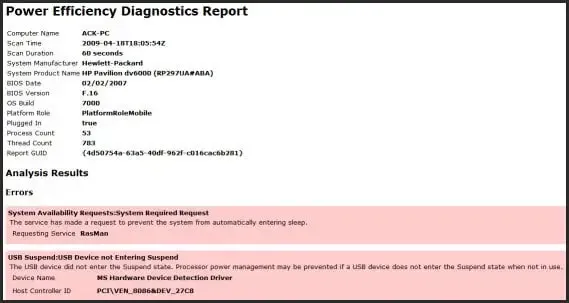
此電池健康報告將幫助您了解筆記本電腦電池是否工作正常。Powercfg 是一個命令行實用程序。因此,您必須以管理員身份啟動命令提示符才能運行此工具。
如果您不想使用命令行實用程序,請在系統上安裝第三方筆記本電腦電池測試軟件和診斷工具。
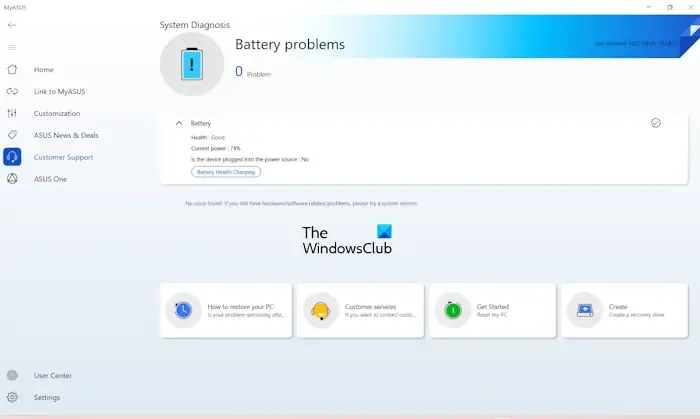
許多計算機製造品牌都開發了專用軟件。這些工具或軟件通過安裝所需的更新來幫助用戶保持系統健康。您還可以安裝這些工具或軟件來測試電池的運行狀況或運行電池運行狀況檢查。其中一些工具是:
- 適用於惠普筆記本電腦的惠普支持助手,
- 適用於華碩筆記本電腦的MyASUS 應用程序,
- 適用於戴爾筆記本電腦等的Dell SupportAssist
就是這樣。我希望這有幫助。
為什麼我的筆記本電腦關機後電池電量會耗盡?
筆記本電腦關閉後電池電量耗盡的原因可能有很多。如果您的筆記本電腦支持 USB 斷電充電功能,則可能會打開該功能。或者,問題可能出在筆記本電腦的電池上。您應該運行電池健康檢查來了解電池是否健康。
如何解決電池耗盡問題?
要解決電池消耗問題,首先,打開省電模式。另外,檢查系統上應用程序的電池使用情況。Windows 睡眠研究工具可幫助您了解是什麼耗盡了系統的電池電量。



發佈留言